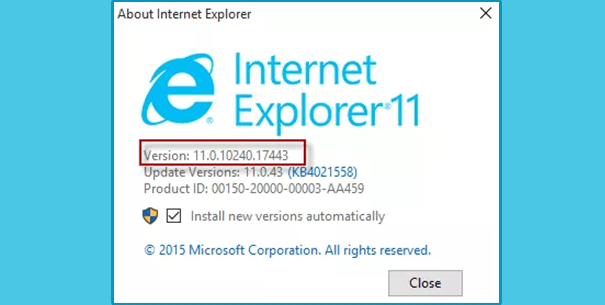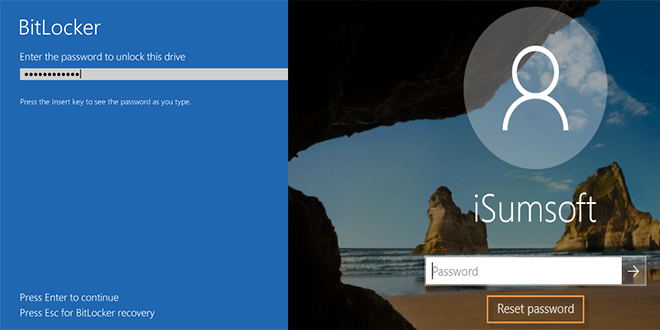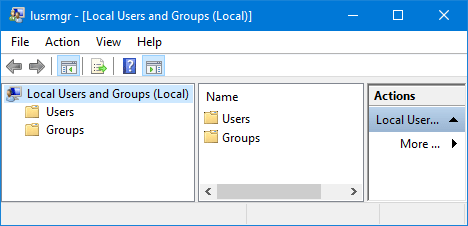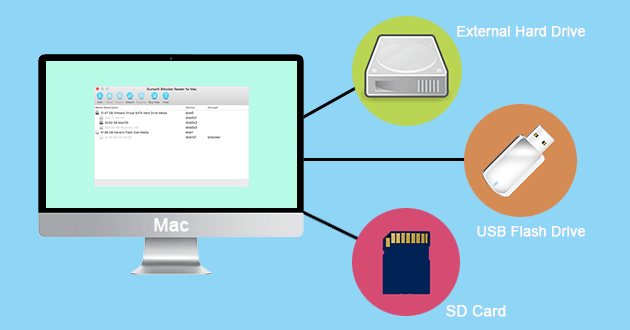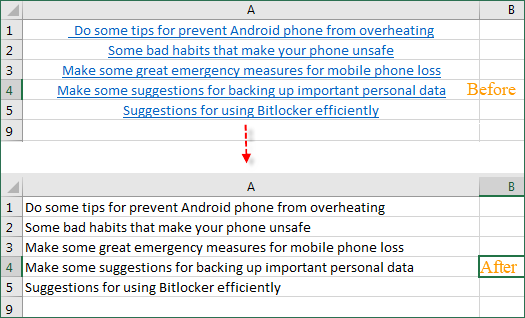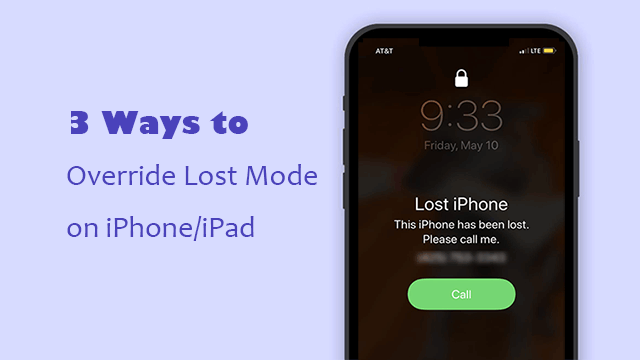Клавиатура не работает после выхода Windows 10 из спящего режима
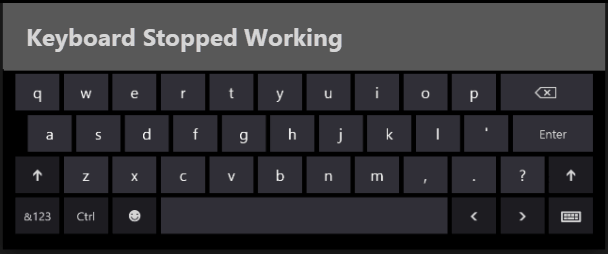
«Когда я выхожу из спящего режима, клавиатура внезапно перестает работать на моем экране входа в Windows 10. Моя мышь по-прежнему работает, но теперь я не могу ввести пароль для входа. Что мне делать? »
Полегче, если вы столкнетесь с такой ситуацией. Как правило, клавиатура начинает работать нормально после входа в Windows 10. Трудно ввести пароль без клавиатуры, но вы можете войти в Windows 10 любым из трех способов ниже.
Вариант 1. Используйте экранную клавиатуру для входа в систему
Шаг 1. Когда вы находитесь на экране входа в Windows 10, щелкните значок «Специальные возможности» в правом нижнем углу экрана, а затем выберите «Экранная клавиатура» в меню.
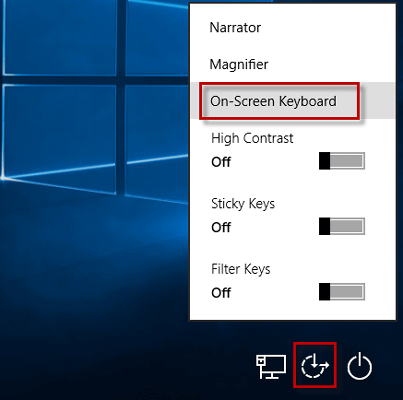
Шаг 2. После открытия экранной клавиатуры нажимайте клавиши мыши, чтобы ввести пароль и войти в Windows 10.
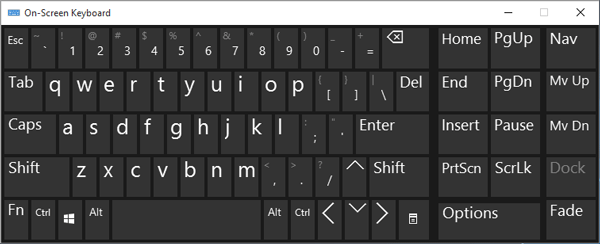
Вариант 2. Используйте графический пароль для входа
Если вам нужен пароль для входа в Windows 10, и в то же время вы создали пароль с изображением, выберите пароль с изображением для входа. Таким образом, вам просто нужно использовать мышь, чтобы нарисовать жест на фотографии, чтобы войдите в систему. Как только вы войдете в систему, клавиатура начнет работать нормально.
Вариант 3. Перезагрузите Windows 10, чтобы клавиатура заработала.
Если ваша клавиатура не работает после выхода компьютера из спящего режима, перезапуск Windows 10 заставит клавиатуру работать нормально. Если один перезапуск не сработает, попробуйте несколько перезапусков.